WooCommerce 쿠폰 제한을 구현하는 방법
게시 됨: 2020-06-24
쿠폰 코드는 판매를 늘리고 재구매를 유도할 수 있는 가장 강력한 도구 중 하나입니다. 쿠폰의 유일한 위험은 고객이 쿠폰을 반복적으로 사용하거나 남용하도록 문을 열어 둘 수 있다는 것입니다.
고급 쿠폰을 사용하면 WooCommerce 쿠폰 제한을 구현하면서 사용자가 좋아할 거래를 만들 수 있습니다. 이러한 제한 사항은 자동으로 적용되므로 특별 제안으로 인한 손실에 대해 걱정할 필요가 없습니다.
이 튜토리얼에서는 WooCommerce 쿠폰 제한을 세 단계로 구현하는 방법을 보여줍니다. 일하러 가자!
WooCommerce 쿠폰 제한 사항은 무엇입니까?
'제한'이라는 말은 다소 부정적으로 들릴지 모르지만 안전을 위한 조치라고 생각하시면 됩니다. 고급 쿠폰을 사용하면 쿠폰을 생성하고 다음 안전 프로토콜을 구현할 수 있습니다.
- 쿠폰에 대한 최소 및 최대 지출 값을 설정합니다. 최소값을 설정하면 주문에 따른 손실을 피할 수 있습니다.
- 쿠폰 콤보를 비활성화합니다. 많은 경우 고객이 단일 주문에 사용할 수 있는 쿠폰 수를 제한하는 것이 현명합니다.
- 판매 품목을 제외합니다. 제품이 이미 판매 중인 경우 쿠폰을 비활성화할 수 있습니다.
- 쿠폰이 작동하는 횟수를 제한합니다. 이상적으로 쿠폰은 제한된 횟수와 각 사용자에 대해 한 번만 작동해야 합니다.
이러한 제한 사항을 조합하면 남용을 방지하도록 설계된 쿠폰 시스템이 생깁니다. 고객 중 누구도 해당 시스템을 악용하지 않을 수 있지만 항상 신중해야 합니다.
WooCommerce 쿠폰 제한을 구현하는 방법(3단계)
거래에 제한을 추가하기 전에 몇 가지 쿠폰을 설정해야 하므로 여기에서 시작하겠습니다.
1단계: 새 쿠폰 생성 및 장바구니 조건으로 WooCommerce 쿠폰 제한 추가
쿠폰 제한이 있는 새 쿠폰을 만드는 것은 고급 쿠폰 및 장바구니 조건 기능입니다.
장바구니 조건은 WooCommerce 쿠폰 제한 을 생성하는 고급 방법이므로 쿠폰이 잘못 사용되지 않도록 보호할 수 있습니다.
플러그인이 활성화되면 WooCommerce > 쿠폰 으로 이동하여 화면 상단에서 쿠폰 추가 를 클릭할 수 있습니다.
다음 페이지에서 내부 식별을 위해 쿠폰 코드 생성 을 클릭한 다음 설명을 추가하여 시작하십시오. 이 예에서는 $30 이상 구매 시 15% 할인을 제공하는 기본 쿠폰을 설정합니다.
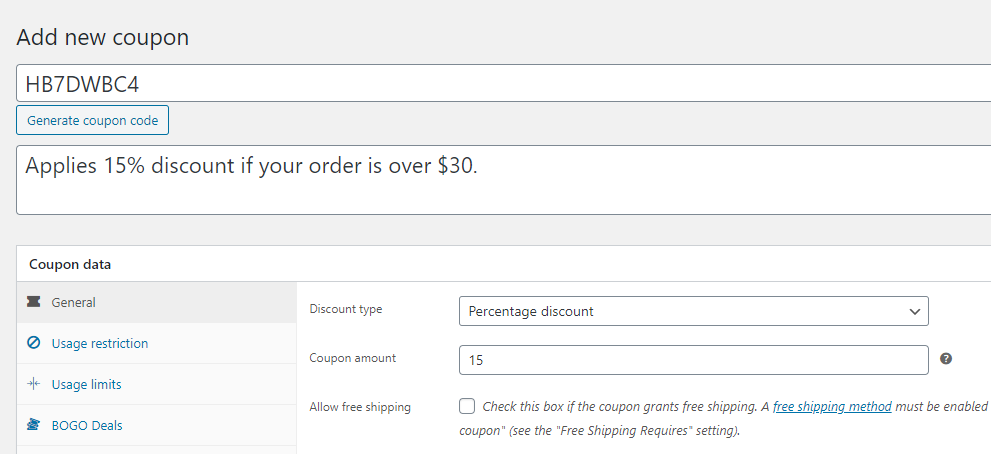
백분율 기반 할인을 설정하고 사용하려는 번호를 지정했으면 카트 조건 섹션으로 스크롤합니다.
그리고 여기에서 마법이 일어납니다.
장바구니 조건 을 통해 고객이 해당 쿠폰을 사용할 수 있는 기준을 설정할 수 있습니다. 즉, 이러한 쿠폰 제한/조건을 충족하지 않으면 쿠폰을 사용할 수 없습니다.

예를 들어 장바구니 소계 쿠폰 제한을 시연할 것이지만 사용하도록 선택할 수 있는 다른 장바구니 조건도 많이 있습니다.
장바구니 조건 장바구니 소계 를 선택하고 추가를 클릭합니다. 이제 조건 에서 MORE THAN 을 선택하고 Cart Subtotal 값을 30으로 설정합니다.
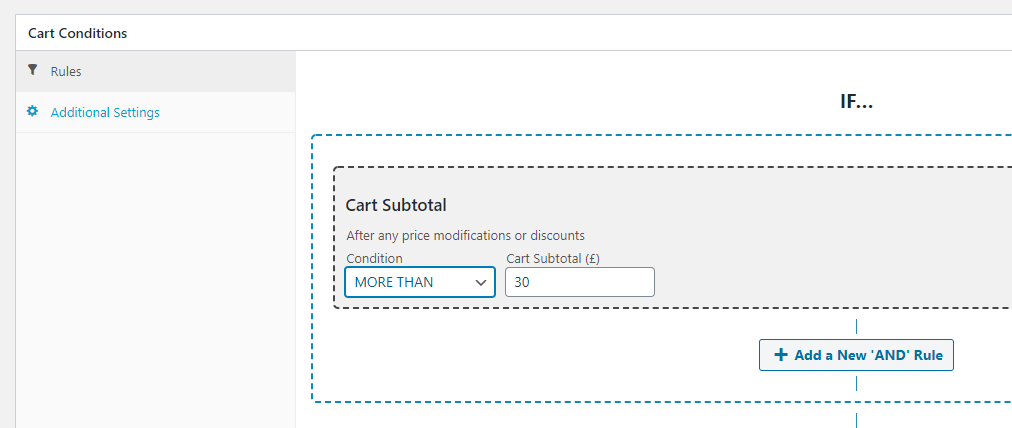
장바구니 조건 저장 을 클릭하면 쿠폰을 사용할 수 있습니다. 그러나 배포를 시작하기 전에 추가 안전을 위해 WooCommerce에서 제공하는 일부 쿠폰 사용 제한을 사용할 수도 있습니다. 작동 방식은 다음과 같습니다.
2단계: 사용 제한 구성
사용 제한 설정을 통해 쿠폰이 작동하지 않는 상황을 구성할 수 있습니다. 이는 해당 상황이 1단계에서 구성한 매개변수에 해당하는 경우에도 적용됩니다.

예를 들어 $200 상당의 주문이 있다고 가정해 보겠습니다. $30 이상이므로 이전에 설정한 쿠폰은 15% 할인($30 상당)을 차지합니다. 그러나 어느 시점에서 주문이 충분히 비싸지면 숫자가 추가되지 않습니다.
쿠폰을 열고 사용 제한 탭으로 이동하면 최소 지출 금액과 최대 지출 금액을 모두 설정할 수 있습니다. 우리는 이미 최소값이 $30이고 예를 들어 최대값으로 $300를 설정했습니다.

이 탭에서 귀하의 쿠폰이 다른 할인 코드와 함께 작동하는지 여부와 제안에 판매 품목이 제외되는지 여부를 선택할 수 있습니다.

이 두 가지 옵션은 귀하에게 달려 있습니다. 하지만 동시에 많은 쿠폰을 제공하는 경향이 있는 경우 개인 전용 옵션을 선택하는 것이 효과적일 수 있습니다. 그렇게 하면 쿠폰 시스템의 잠재적인 남용으로부터 자신을 보호할 수 있습니다.
사용 제한 화면에서는 쿠폰에서 특정 제품 및 카테고리를 제외할 수도 있습니다. 또한 귀중한 고객을 위한 일회성 쿠폰을 만드는 경우 특정 이메일을 화이트리스트에 추가할 수 있습니다.
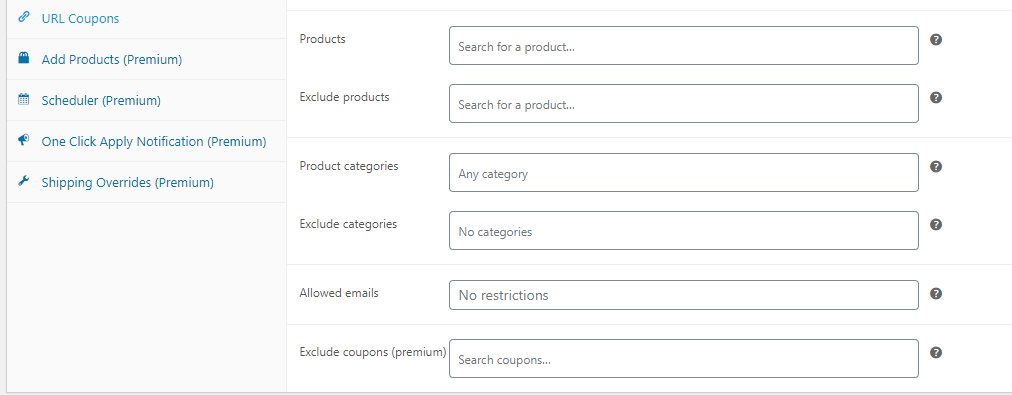
사용 제한 설정을 구성했으면 다음 단계로 넘어갈 차례입니다. 여기에서 거래에 대한 제한 설정에 대해 설명합니다.
3단계: 쿠폰 사용 한도 설정
기본적으로 새로 만드는 쿠폰은 무제한으로 사용할 수 있습니다. 그러나 목적이 제대로 이루어졌다고 생각되면 언제든지 비활성화할 수 있습니다.
대안은 처음부터 사용 제한을 구성하는 것입니다. 이렇게 하면 고객이 동일한 쿠폰을 계속해서 재사용하는 것을 방지할 수 있습니다. 이렇게 하려면 쿠폰 내의 사용 한도 탭으로 이동하여 쿠폰 당 사용 한도 옵션을 찾으십시오.
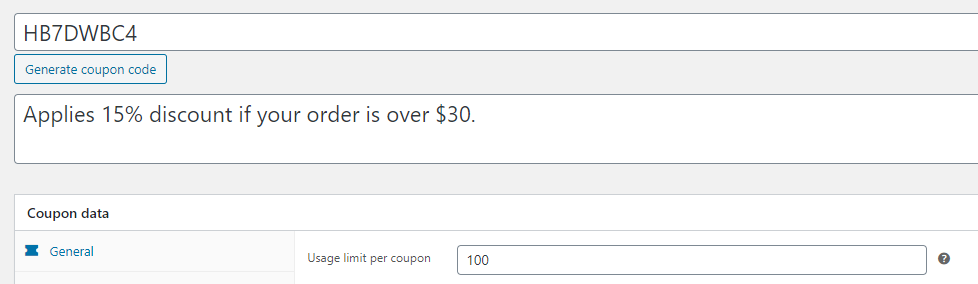
쿠폰의 경우 사용 한도를 100으로 설정했습니다. 쿠폰 한도는 긴박감을 조성하는 놀라운 도구이므로 자유롭게 다른 값을 실험해 보십시오.
이 화면에서 장바구니에 있는 특정 수의 품목으로 할인을 제한할 수도 있습니다. 쿠폰은 전반적으로 15% 할인을 적용해야 하므로 해당 필드를 비워 둡니다.

하지만 남용을 방지하기 위해 각 고객에 대해 1회 사용 한도를 설정했습니다. Advanced Coupon은 구매자가 등록되어 있지 않은 경우 이메일로, 등록되어 있는 경우 클라이언트 ID를 통해 구매자를 식별할 수 있습니다.
이러한 설정을 처리한 후에는 새 쿠폰이 완벽해야 하므로 이메일이나 소셜 미디어를 통해 자유롭게 배포할 수 있습니다. 고객에게 자동으로 적용할 수도 있습니다. 이는 고객이 감사하게 생각하는 것입니다.
결론
WooCommerce 쿠폰 제한을 구성하는 것은 대량 매장을 운영하거나 작은 마진으로 운영하는 경우 필수적입니다. 사용자가 쿠폰을 남용하면 막대한 재정적 손실을 입을 수 있습니다. 현명한 조치는 새 쿠폰 배포를 시작하기 전에 몇 가지 안전 조치를 취하는 것입니다.
고급 쿠폰을 사용하는 경우 제한 사항을 쉽게 설정할 수 있습니다. 해야 할 일은 다음과 같습니다.
- 새 쿠폰을 만듭니다.
- 사용 제한을 구성합니다.
- 쿠폰 사용 한도를 설정하세요.
WooCommerce 쿠폰 제한 사항에 대해 궁금한 점이 있습니까? 아래 코멘트 섹션에서 그들에 대해 이야기합시다!
이미지 크레디트: 픽사베이.
